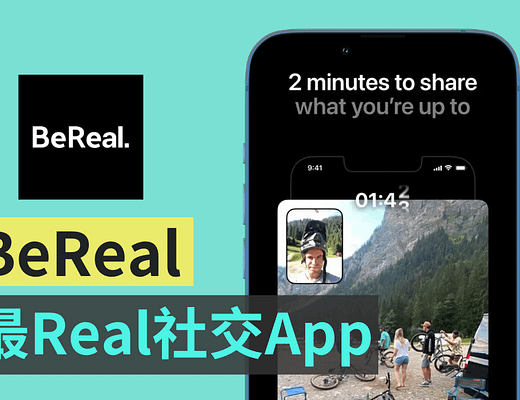键盘用久之後都会变得很脏,特别是常常在电脑前吃东西的人,搞不好键帽上面还沾有酱汁,而这时你一定会想要清理一下。为了清理时不误触键盘,很多人可能都是把连接线拔掉或关掉电源,事实上有软体可以直接锁住,操作上更加方便。此外,离开座位时,不想让其他人动电脑,也能用这几套软体来实现。
清理键盘或离开座位时,让你能暂时锁住与停用电脑键盘的 4 个方法
1. iwck
iwck 是一套开放原始码的免费软体,有在 GitHub 上架分享,档案非常的小,只有 439KB,无需安装就能使用。当你需要锁住键盘时,按下画面中的 Block 即可,你就会发现按任何按键都没有反应。
解锁同样是按一下 Block,这也意味着,如果你是离开座位要用,记得锁完之後画面藏在背景。只能锁住萤幕,滑鼠一样可以操作。
前往 GitHub 下载
2. BlueLife KeyFreeze
一样是免费软体,不只是键盘,BlueLife KeyFreeze 还能锁住滑鼠,启用时不知道怎麽解锁的人,无论键盘、还是滑鼠都不能使用。预设解锁快捷键为 Ctrl+Alt+F,这一定要记住,因为当你打开这套软体时,键盘和滑鼠就会立刻锁住,必须按下这快捷键才能解锁。
如果不喜欢这快捷键,也能进到选项中修改,大约有 20 组。锁住时,可以指定是否要允许鼠标移动或隐藏。
前往官网下载
3. KeyboardLock
KeyboardLock 是一套操作简单、可设定密码、也能同时锁住键盘和滑鼠的免费软体,执行之後就会让你设定密码,预设为 cake。按下 Start 後键盘输入你设定的密码,就会锁定键盘和滑鼠并隐藏这套软体视窗,滑鼠虽然可以继续移动,但无法点选任何东西。而解锁也一样,键盘输入密码就会解锁。
前往 SOFTPEDIA 下载
4. Anti-Shaya
跟第一套 iwck 相同,只能锁住键盘,不过 Anti-Shaya 提供设定密码功能,锁住之後需要正确输入密码才能解锁,操作上也很容易,只是不知道为什麽,我曾经发生过一两次确定密码没错,但却显示密码错误不能解锁的状况,如果你有发生这情况,可以透过打开工作管理员的方式(Ctrl+Alt+Del),把 Anti-Shaya 强制关闭,键盘就会解锁了。
前往 SOFTPEDIA 下载
总结
对於只是希望清理键盘锁住的人,用第一套 iwck 就可以了,简单又好用,也不用担心密码忘记的情况。而为了离开座位不想电脑被别人用的朋友,则是第一套 KeyboardLock 或第二套 Anti-Shaya 都可以,键盘、滑鼠都能锁住,还有密码功能。